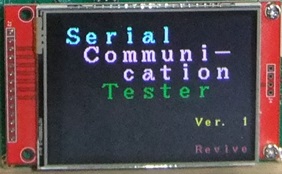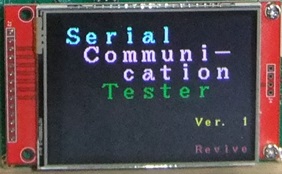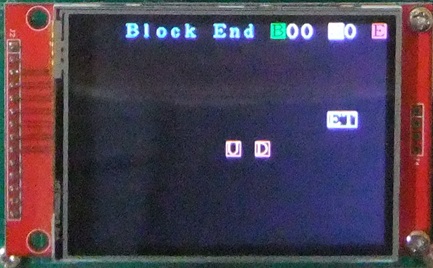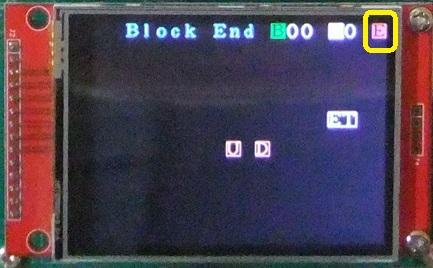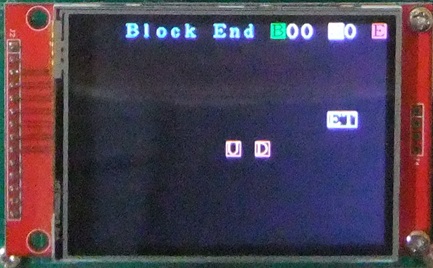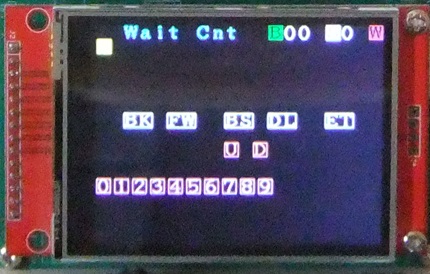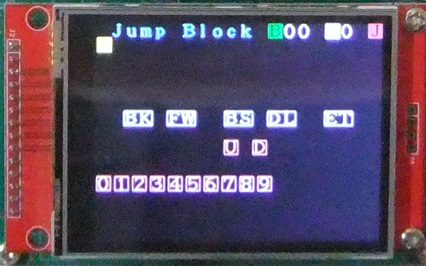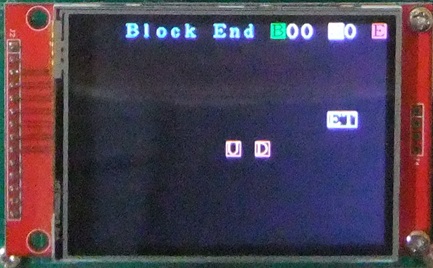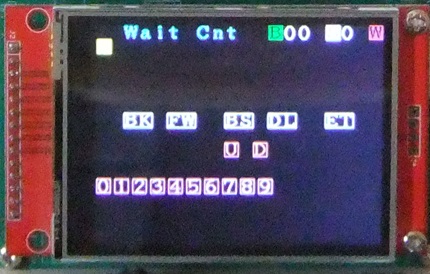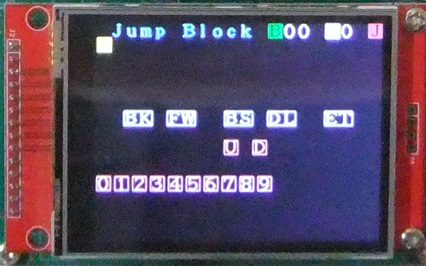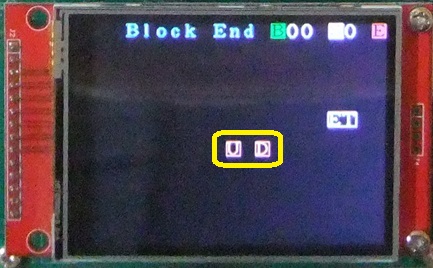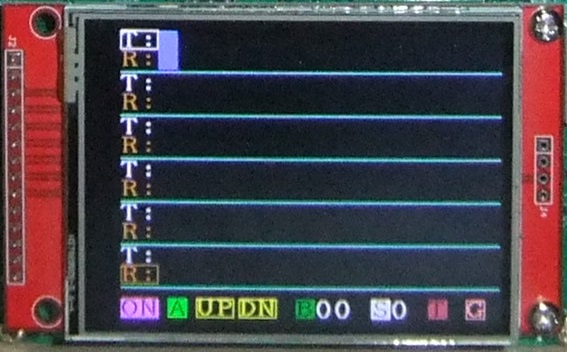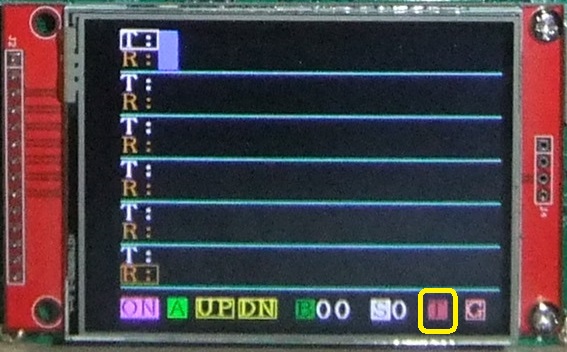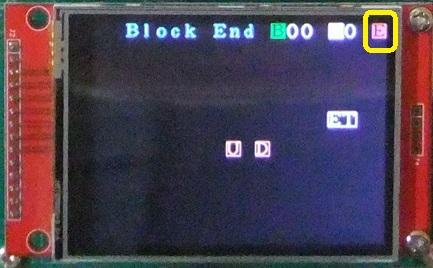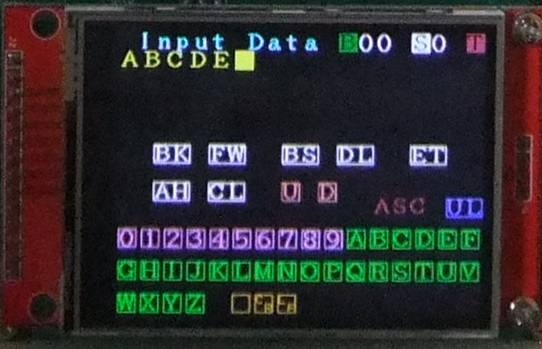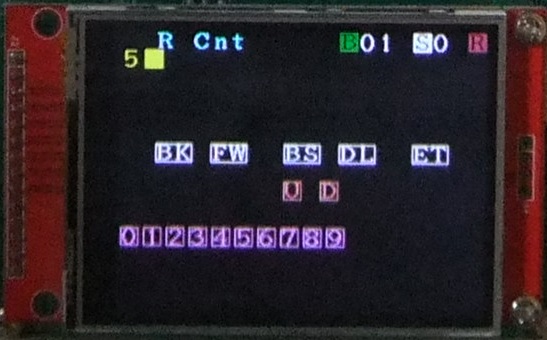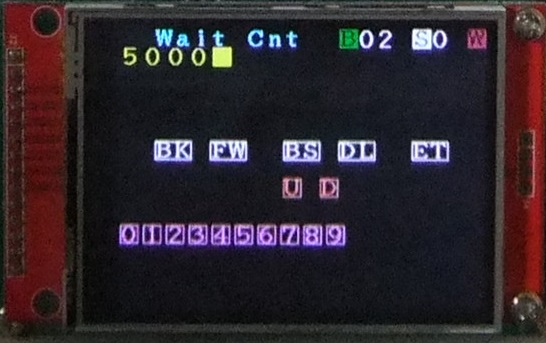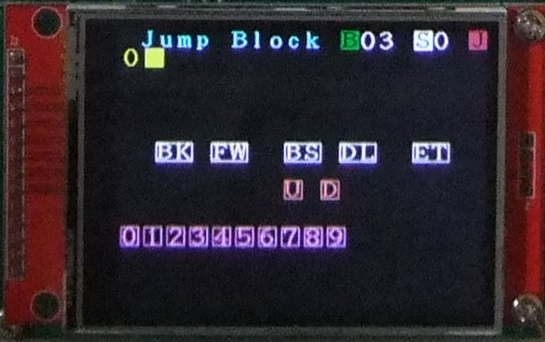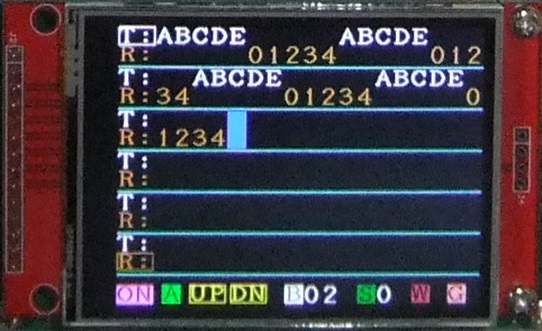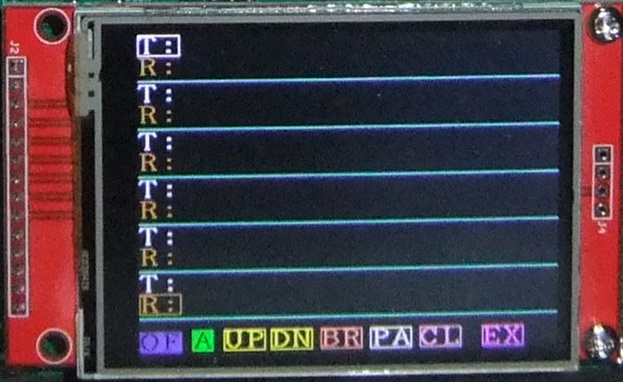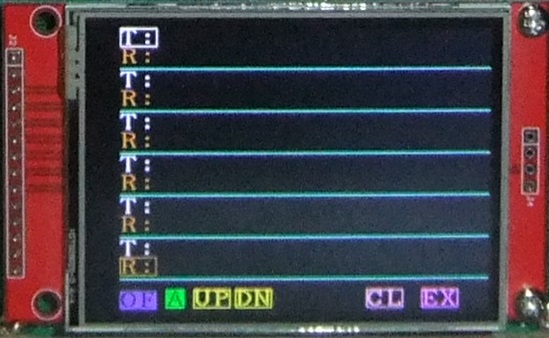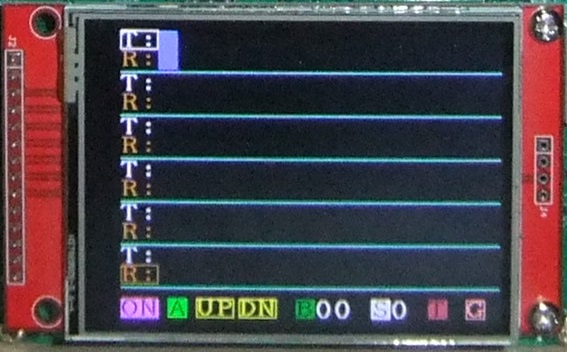SCTester Blockの説明
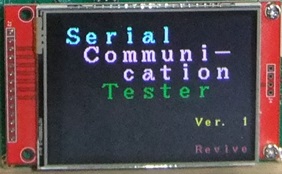
この送受信試験器(SCTester)は Block と呼ぶものに、
送信データや受信数などを設定して、
それを実行することにより、接続相手と通信します。
SCTester : Serial Communication Tester
Block の実行には、単体で実行する方法と、
Sequence に並べて連続的に実行する方法の2種類があります。
Sequence については、
SCTester Sequenc の説明 をご覧ください。
目次
Block入力画面を開く
Blockのタイプ
1) E : End : Block End
2) T : Transmit : Input Data
3) R : Receive : R Cnt
4) W : Wait : W Cnt
5) J : Jump : Jump Block
Blockの説明
1) E : End : Block End の説明
2) T : Transmit : Input Data の説明
3) R : Receive : R Cnt の説明
4) W : Wait : W Cnt の説明
5) J : Jump : Jump Block の説明
Block番号の増減
Blockタイプの選択と設定
Blockタイプの決定
Blockの設定
シリアル送受信の実行画面
Block の実行
Sequence の実行
Block入力画面を開く
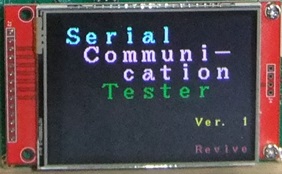
上記の電源ON時の画面をクリックすると、
SCTester UART または SCTester I2C において
それぞれ、以下の画面になります。
左側が UART で、右側が I2C です。


それぞれの画面の [BLK] をクリックすると、以下の画面になります。
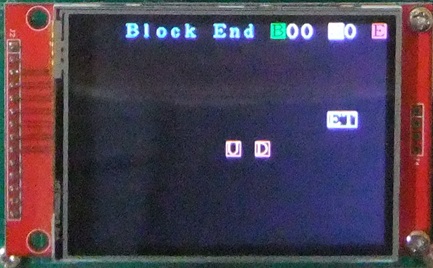
Blockのタイプ
Block のタイプは5種類です。
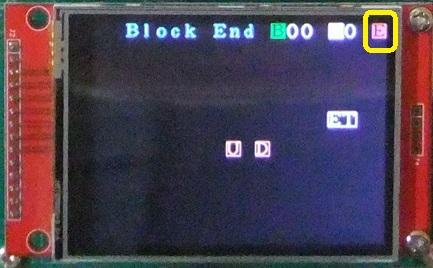
上記の画面において、右上の黄色の四角で囲った部分を
Type選択ボタンと呼びます。
Type選択ボタンをクリックするごとに
以下の5種類の画面に切り替わります。
黄色の四角で囲った部分は
画面の変化に伴い、E → T → R → W → J と表示されます。
1) E : End : Block End
動作を終了します。
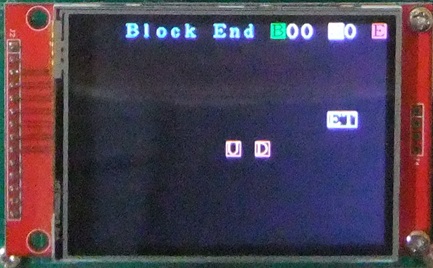
2) T : Transmit : Input Data
送信データを入力します。

3) R : Receive : R Cnt
受信数を指定します。

4) W : Wait : Wait Cnt
時間待ち数を指定します。
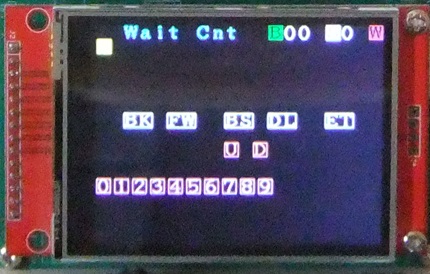
5) J : Jump : Jump Block
次に実行する Block を指定します。
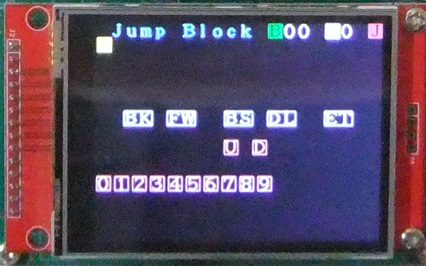
Blockの説明
1) E : End : Block End の説明
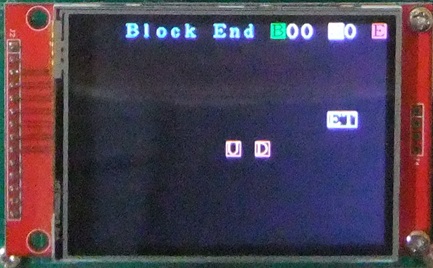
Block 単体で実行した場合、何もしません。
Sequence を実行した場合、Block End で動作終了になります。
Sequence については、
SCTester Sequenc の説明 をご覧ください。
2) T : Transmit : Input Data の説明

最大 64 Bytes のデータを入力可能です。
ASCII または HEX で入力できます。
送信データ数はデータを入力すると自動的にセットされます。
送信データの入力方法については、
SCTester Block の送信データ入力 をご覧ください。
3) R : Receive : R Cnt の説明

受信数を4桁で指定します。
a) SCTester UART の場合
0 ~ 1024 の範囲で指定します。
受信データが設定した受信数に達するまで待ちます。
設定した受信数よりも受信データ数が多かった場合でも、
受信データはすべて表示します。
0 を設定した場合、データ受信後、50mSec間、
次のデータを受信しなかった場合、終了します。
b) SCTester I2C の場合
1 ~ 1024 の範囲で指定します。
受信データが設定した受信数に達するまで待ちます。
0 を設定した場合、何もしないで終了します。
設定した受信数より、受信データ数が少なかった場合、
受信できた数だけデータを表示して終了します。
接続相手の送信データ数が、設定した受信数より多い場合でも、
設定数だけデータを表示して終了します。
4) W : Wait : W Cnt の説明
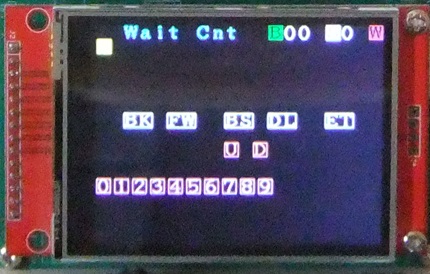
時間待ち数を8桁で指定します。単位は mSec です。
設定範囲は 1 ~ 99999999 です。
実際の待ち時間は、設定時間より最大 1mSec 短い場合があります。
理由は以下の通りです。
この時間待ちは、1mSecごとに常にカウントアップしているカウンターを
参照して処理を行っています。
例えば 2mSec 待ちを設定したときに、時間待ち開始時に参照したカウント値が
15 だった場合、カウント値が 17 になったときに時間待ち終了となります。
カウント値 15 を参照した時点が、16 にカウントアップする直前だった場合、
15 から 16 までの時間はほとんど無く、次の 17 までの約 1mSec しか
時間が経過しなかったことになります。
この mSec 単位の時間待ちは、大体の時間を待つ目的で使用してください。
5) J : Jump : Jump Block の説明
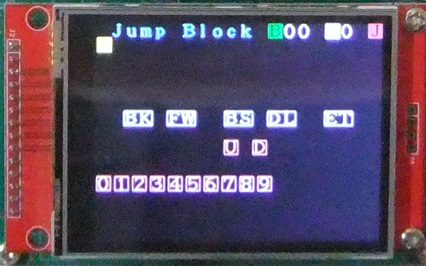
次に実行する Block を2桁で指定します。
設定範囲は 0 ~ 63 です。
繰り返し実行を行うときなどに使用します。
例えば、S0(Sequence 0) の Block を次のように設定して、
S0 を実行すると送受信を繰り返すことができます。
B00 : T : ABCDE
B01 : R : 5
B02 : W : 5000
B03 : J : 0
この例では、
B00 : ABCDE 5バイトを送信する。
B01 : 5バイト受信するのを待つ。
B02 : 5000mSec(5秒)待つ。
B03 : B00にジャンプする。
となって、約5秒間隔で B00 ~ B03 を繰り返すことができます。
Sezuence については、
SCTester Sequence の説明 をご覧ください。
Block番号の増減
1) Block設定画面の場合
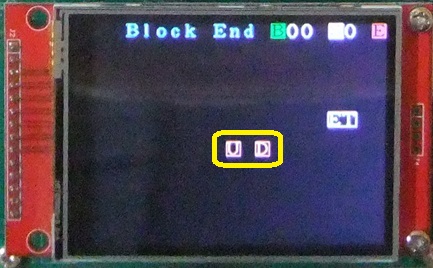
黄色い四角で囲った [U] [D] ボタンにより Block番号を増減します。
[U] : Up : インクリメント
[D] : Down : デクリメント
すべてのタイプの画面に [U] [D] ボタンがあります。
[B] が緑色(Block選択状態)のときに、増減が可能です。
2) 試験実行画面の場合(モニタON)
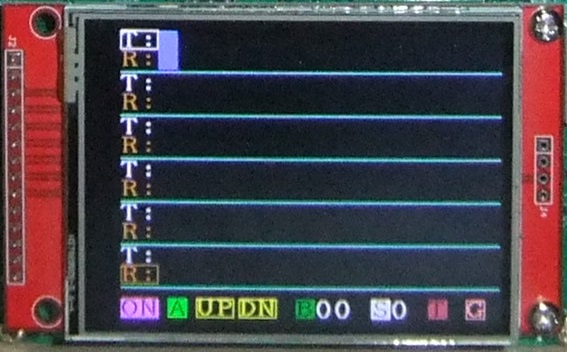
[UP] [DN] ボタンにより Block番号を増減します。
[UP] : Up : インクリメント
[DN] : Down : デクリメント
[B] が緑色(Block選択状態)のときに、増減が可能です。
3) Type表示
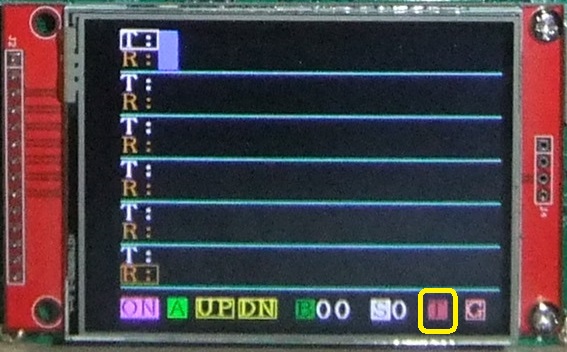
黄色の四角で囲った部分は Blockのタイプ表示です。
選択したBlockに割り当てられているタイプが表示されます。
Blockタイプの選択と設定
前出の以下のBlock設定の方法を説明します。
B00 : T : ABCDE
B01 : R : 5
B02 : W : 5000
B03 : J : 0
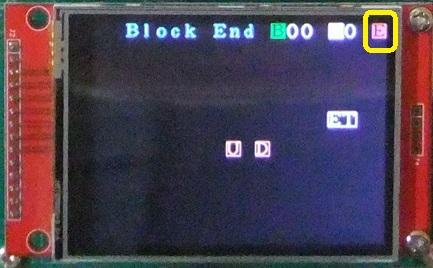
黄色の四角で囲った Type選択ボタンをクリックして、
希望するBlockタイプを選択します。
Blockタイプの決定
[U] [D] [ET] ボタンのいずれかをクリックしたときに、
選択されている Blockタイプ が、その Block のタイプになります。
例えば、B00 のタイプを T:Transmit にして、データ入力を行い、
[U] : Up ボタンをクリックして B01 にした場合、
B00 のタイプは T : Transmit に決定します。
後に、再び B00 の画面にして、別のタイプ(例えば R : Receive)にして
受信数を設定してから [ET] ボタンをクリックしてメニュー画面に戻ると
B00 のタイプは R : Receive になります。
Blockの設定
以下に B00 ~ B03 を設定する手順を説明します。
1) B00 : T : ABCDE
Type選択ボタンをクリックして T : Transmit を選択します。
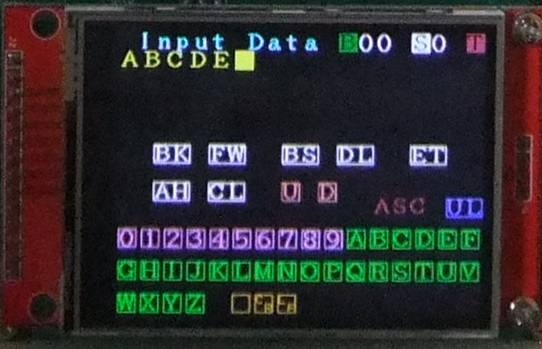
ABCDE を入力して [U] ボタンをクリックします。
Block番号が B01 になります。
2) B01 : R : 5
Type選択ボタンをクリックして R : Receive を選択します。
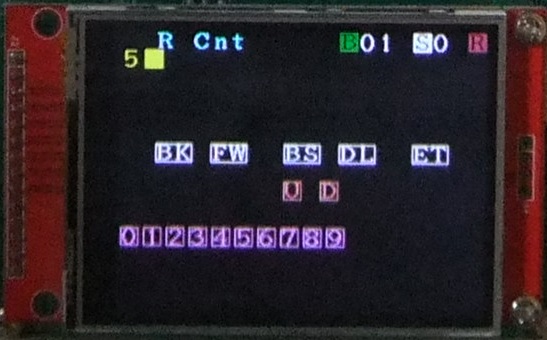
5 を入力して [U] ボタンをクリックします。
Block番号が B02 になります。
3) B02 : W : 5000
Type選択ボタンをクリックして W : Wait を選択します。
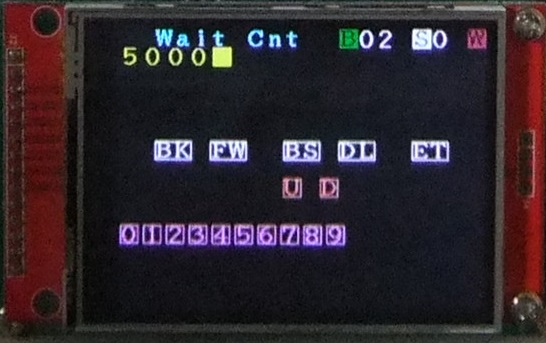
5000 を入力して [U] ボタンをクリックします。
Block番号が B03 になります。
4) B03 : J : 0
Type選択ボタンをクリックして J : Jump を選択します。
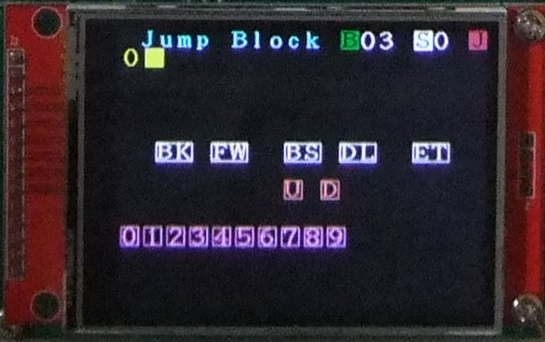
0 を入力して [ET] ボタンをクリックします。
Menu画面になります。
設定内容を確認したい場合は、Block設定画面で、[U] [D] ボタンにより、
Block番号を増減して設定内容を確認します。
上記設定の B00 ~ B03 実行した例
試験実行画面(モニタON画面)で、S0 : Sequence 0 を
実行した例を以下に示します。
S0 を選択して [G]ボタンをクリックすると実行を開始します。
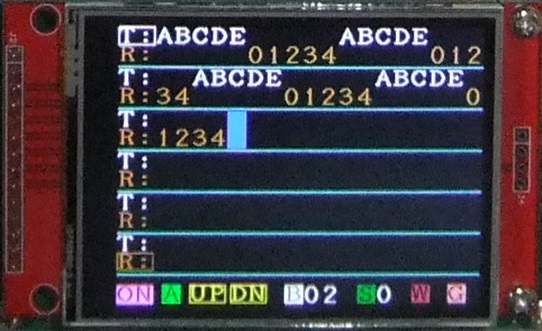
上記は、送受信を4回繰り返して、B02 で 5000mSec待ちをしているところを
表示しています。
[B] の部分は、実行している Block番号 を表示します。
シリアル送受信の実行画面
a) Block 実行画面
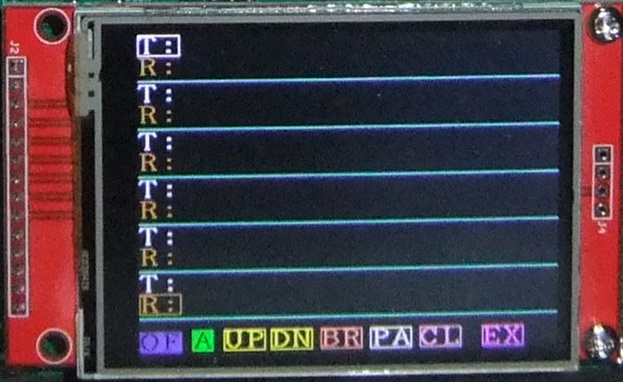
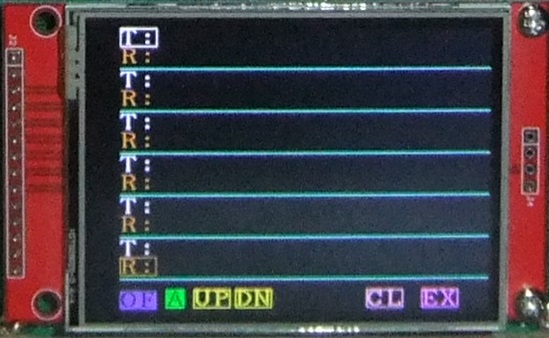
上記 SCTester UART および I2C の モニタ OFF の画面で
それぞれの左端の [OF] をクリックすると、次の実行画面(モニタON)になります。
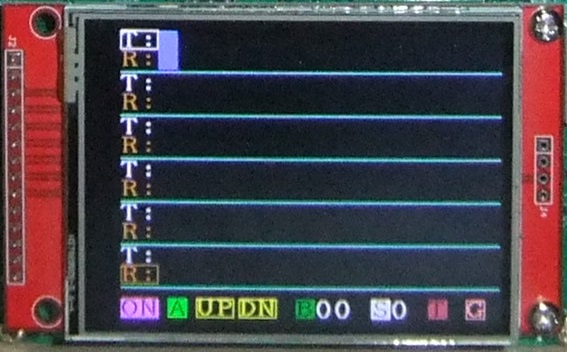
左端の表示は [ON] になり、[DN] の右側に次の 4個 のボタンが表示されます。
[B] : Block番号
[S] : Sequence番号
Type表示 : E, T, R, W, J のいずれかを表示
[G] : 実行ボタン
左側 4個のボタンは以下の通りです。
[ON] : ON/OFF ボタン : クリックするごとに モニタ ON/OFF を切り替えます。
ボタンの表示は [OF] [ON] が切り替わります。
[A] : ASCII/HEX 選択ボタン : クリックするごとに データ表示を
ASCII表示 と HEX表示 に切り替えます。
ボタンの表示は [A] [H] が切り替わります。
[UP] : Up ボタン : Block番号 または Sequence番号 をインクリメントします。
[DN] : Down ボタン : Block番号 または Sequence番号 をデクリメントします。
Block の実行
Block番号を選択して、その Block だけを単体で実行します。
1) Block番号の選択
[B] をクリックすると、[B] が緑色になり Block が選択されます。
2) Block番号のインクリメント
[B] が緑色の状態で、[UP] をクリックするとBlock番号がインクリメントされます。
3) Block番号のデクリメント
[B] が緑色の状態で、[DN] をクリックするとBlock番号がデクリメントされます。
Block番号は、B00 ~ B63 範囲です。
4) Blockの実行
[B] が緑色の状態で、[G] をクリックすると選択されているBlock番号が
単体で実行されます。
Sequence の実行
[S] をクリックすると、[S] が緑色になり Sequence が選択されます。
Sequence番号を選択して Sequence に並んでいる Block を連続的に実行します。
シリアル送受信試験器に接続したデバイスの設定を行ったり、
繰り返し実行を行うことができます。
Sezuence については、
SCTester Sequence の説明 をご覧ください。
A+-2C (ええ加減にC) のページに戻る
メールアドレス: apm2c.sumi@gmail.com
なんでも、気軽に ご相談ください。
担当:おの

えがおのでんし 案内